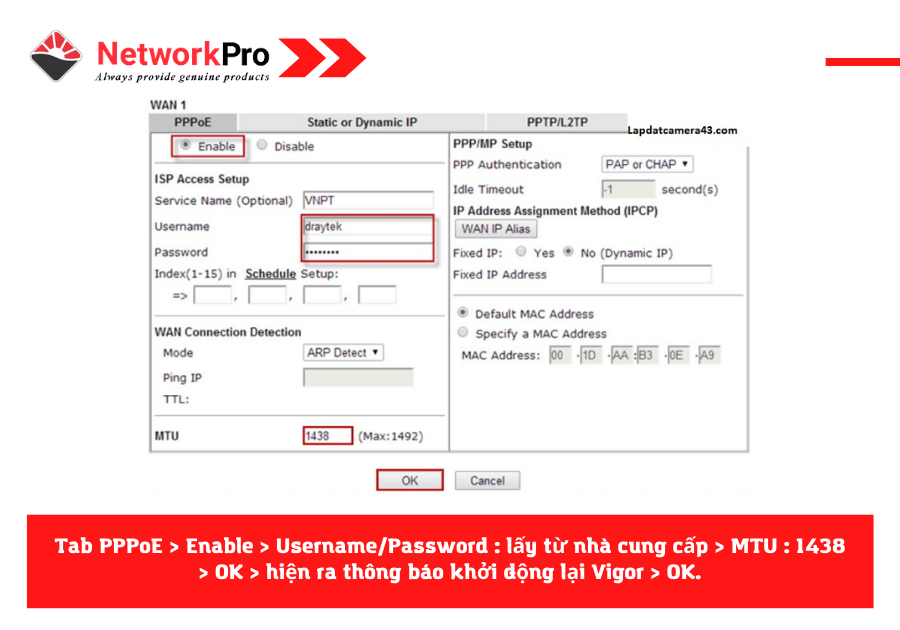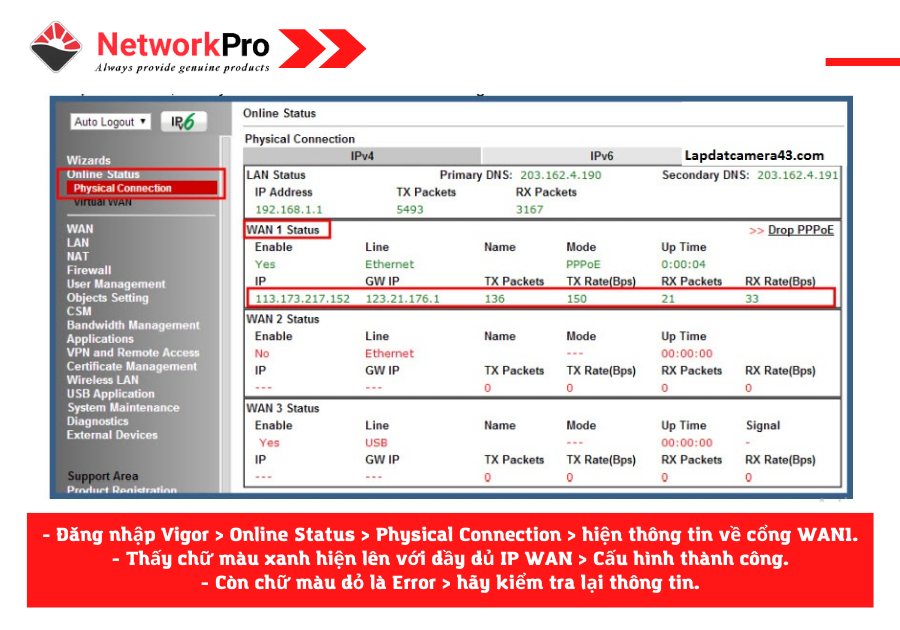NetworkPro chia sẻ đếm bạn 3 trường hợp cách cấu hình nhanh Router Draytek Vigor2912/Vigor2926 chi tiết nhất. Thao tác theo trình tự dưới bài viết này, bạn đã có thể cấu hình nhanh cho thiết bị Router Draytek của mình rồi. Tham khảo nhé!
Xem thêm: Cấu Hình NAT Port Trên Router Draytek Chi Tiết, Nhanh Chóng
Xem thêm: Hướng Dẫn Cấu Hình Load Balancing Router Draytek
Trường hợp 1: PPPoE với Username và Password
Bước 1: Chuẩn bị
– Tên đăng nhập (Username) và mật khẩu (Password).
– Vlan ID đường truyền.
– Nối cáp mạng ở cổng P3 của Router Draytek Vigor2912/Vigor2926 tới cổng LAN của máy tính.
Bước 2: Truy cập vào Vigor2912/Vigor2926 bằng địa chỉ IP
Bạn hãy truy cập vào Web của Vigor: http://192.168.1.1. Sau đó, hiện lên giao diện Vigor > tiến hành đăng nhập với User/Password mặc định là admin.
Bước 3: Cấu hình Internet
– Vào WAN > nhấn phần Internet Access. Tại WAN1 > chọn mục Access Mode là PPPoE. Sau đó nhấn Details Page.
– Tab PPPoE chọn Enable
– Username/Password : lấy từ nhà cung cấp.
– MTU : 1438 hoặc hỏi nhà cung cấp
– Sau đó nhấn OK > hiện ra thông báo yêu cầu khởi động lại Vigor > nhấn OK.
– Đăng nhập Vigor > vào Online Status > chọn mục Physical Connection > hiện thông tin về cổng WAN1.
– Tại đây nhìn thấy chữ màu xanh hiện lên với đầy đủ IP WAN > Cấu hình thành công. Còn nếu hiện lên chữ màu đỏ là Error > hãy kiểm tra lại thông tin đã nhập trước đó.
Trường hợp 2: Static IP
Bước 1: Chuẩn bị
– Router hiện tại đang chạy, hãy kiểm tra lớp mạng > chọn một IP chưa sử dụng.
– Hãy chọn một lớp mạng cho Vigor2912/Vigor2926 và khác với lớp mạng của Router đang hoạt động.
– Ở Router đang chạy, nối cáp từ cổng LAN vào cổng Wan1 trên Router Vigor2912/Vigor2926
– Nối cáp từ cổng P3 của Vigor2912/Vigor2926 và cổng LAN máy tính.
Bước 2: Truy cập vào Vigor2912/Vigor2926 bằng địa chỉ IP
Đăng nhập vào web Vigor: http://192.168.1.1 với user: admin/password là admin
Bước 3: Đổi IP LAN > 192.168.100.1
– Vào phần LAN > nhấn General Setup
– Ở LAN 1 > nhấn chọn Details Page
– IP Address: thay đổi cho phù hợp với mạng LAN hiện tại là 192.168.100.1
– Sau đó nhấn OK > hiện ra thông báo yêu cầu khởi động lại Vigor > nhấn OK.
Bước 4: Cấu hình WAN 1 Static IP
– Vào phần LAN > nhấn Internet Access.
– Ở WAN 1 > nhấn chọn Access Mode là Static or Dynamic IP > nhấn Details Page.
– Tab Static or Dynamic IP nhấn chọn Enable > Chọn Specify an IP Address.
– IP Address là 192.168.1.250
– Subnet Mask là 255.255.255.0
– Gateway IP Address là 192.168.1.1
– Sau đó nhấn OK > hiện ra thông báo yêu cầu khởi động lại Vigor > nhấn OK.
– Đăng nhập Vigor > vào Online Status > chọn mục Physical Connection > hiện thông tin về cổng WAN1.
– Tại đây nhìn thấy chữ màu xanh hiện lên với đầy đủ IP WAN > Cấu hình thành công.
Trường hợp 3: Cấu hình Internet có sử dụng IPTV
Bước 1: Chuẩn bị
– Username và Password của đường truyền
– Vlan ID của IPTV
– Vlan ID của đường truyền
– Nối cáp từ converter quang đến cổng Wan 1 của Router Draytek Vigor2912/Vigor2926.
– Nối cáp từ cổng P4 Vigor2912/Vigor2926 và cổng LAN máy tính.
Bước 2: Truy cập vào Vigor2912/Vigor2926 bằng địa chỉ IP
Đăng nhập vào web Vigor: http://192.168.1.1 với user: admin/password là admin
Bước 3: Cấu hình Internet
— Vào phần LAN > nhấn General Setup > nhấn WAN1
– Enable chọn Yes
– VLAN Tag insertion chọn Enable
– Tag value điền 2841.
– Active Mode chọn Always On
– Sau đó nhấn OK > hiện ra thông báo yêu cầu khởi động lại Vigor > BỎ QUA THÔNG BÁO NÀY
– Vào WAN > nhấn Internet Access
– Ở WAN 1 chọn Access Mode là PPPoE > nhấn Details Page
– Tab PPPoE chọn Enable
– Username/Password: Hỏi nhà cung cấp
– MTU điền 1438
– Sau đó nhấn OK > hiện ra thông báo yêu cầu khởi động lại Vigor > nhấn OK
– Đăng nhập Vigor > vào Online Status > chọn mục Physical Connection > hiện thông tin về cổng WAN1.
– Tại đây nhìn thấy chữ màu xanh hiện lên với đầy đủ IP WAN > Cấu hình thành công.
Bước 4: Cấu hình IPTV cho cổng Lan 3
– Vào WAN > chọn Multi-VLAN > ở cột Channel nhấn vào “8”.
– Multi-VLAN Channel 8 chọn Enable
– WAN Type chọn WAN1.
– VLAN Tag điền 2841
– Bridge mode tích chọn Enable
– Physical Members nhấn chọn P3
– Sau đó nhấn OK
Bước 5: Kiểm tra IPTV
– Kết nối cáp mạng máy tính đến port LAN 3.
– Kiểm tra xem đã nhận được IP do server VoD cấp xuống hay chưa
– Chạy VLC kiểm tra luồng Multicast của LiveTV.
Kết luận
Trên đây là 3 trường hợp cấu hình nhanh Router Draytek Vigor2912/Vigor2926 mà NetworkPro chia sẻ đến bạn. Với từng bước được nêu chi tiết, hy vọng bạn có thể thao tác thành công cho router của mình.
Xem thêm: Hướng Dẫn Cấu Hình VPN Site To Site Router Draytek Chi Tiết Nhất
Xem thêm: Hướng Dẫn Cấu Hình DHCP Server Tùy Chọn Trên Router Draytek